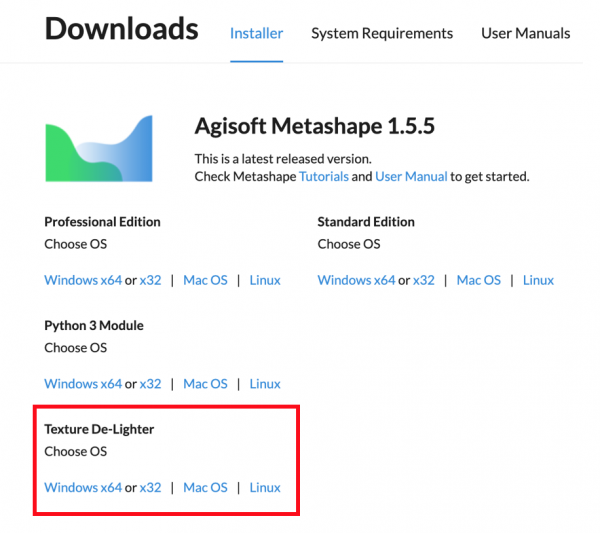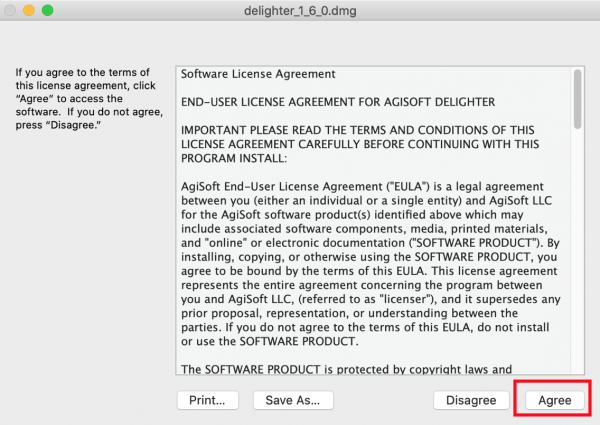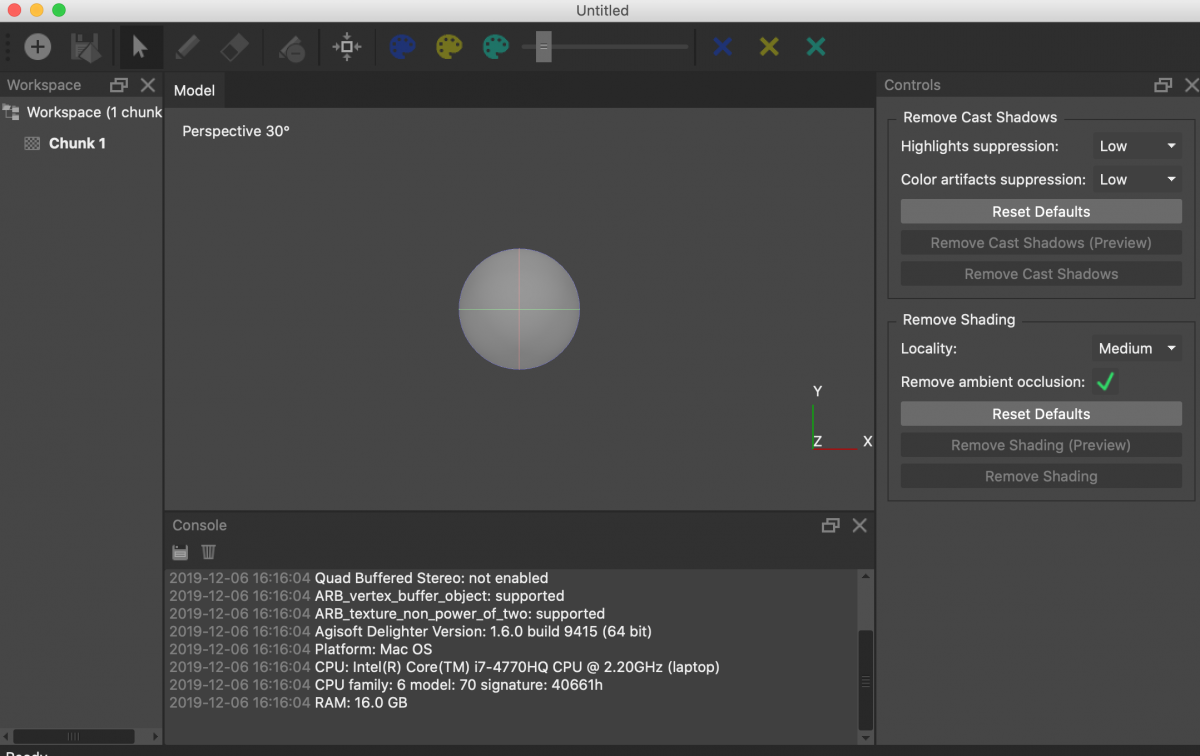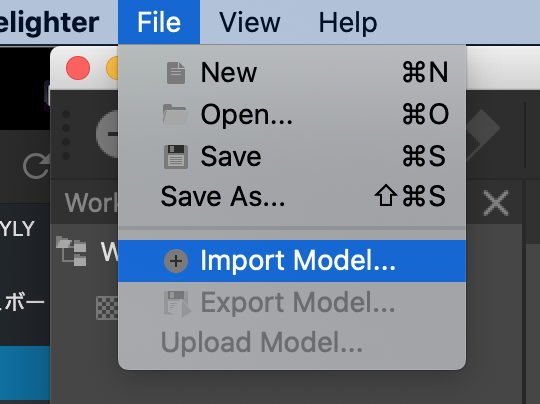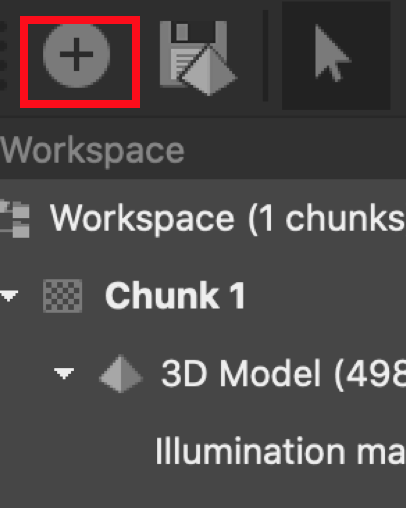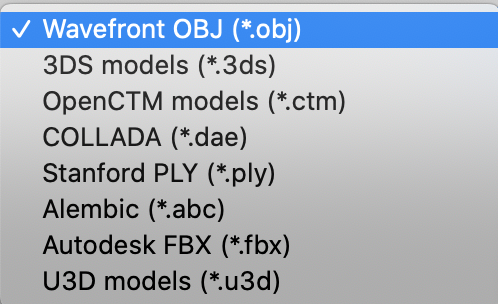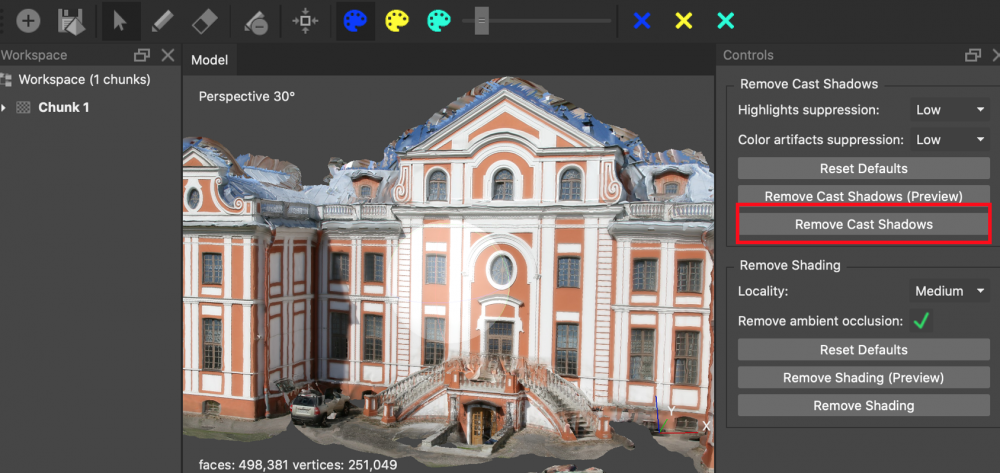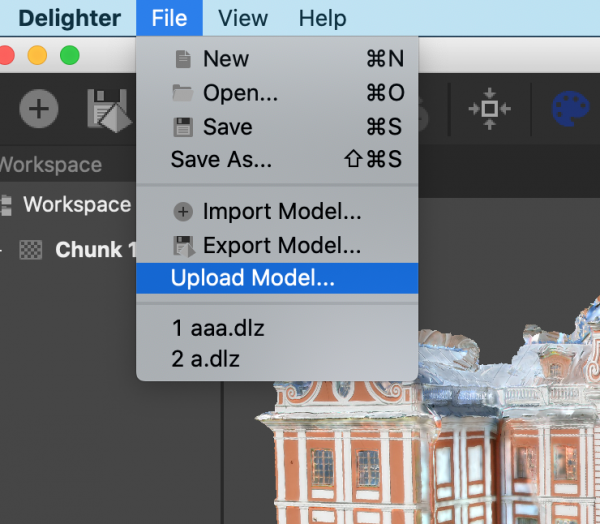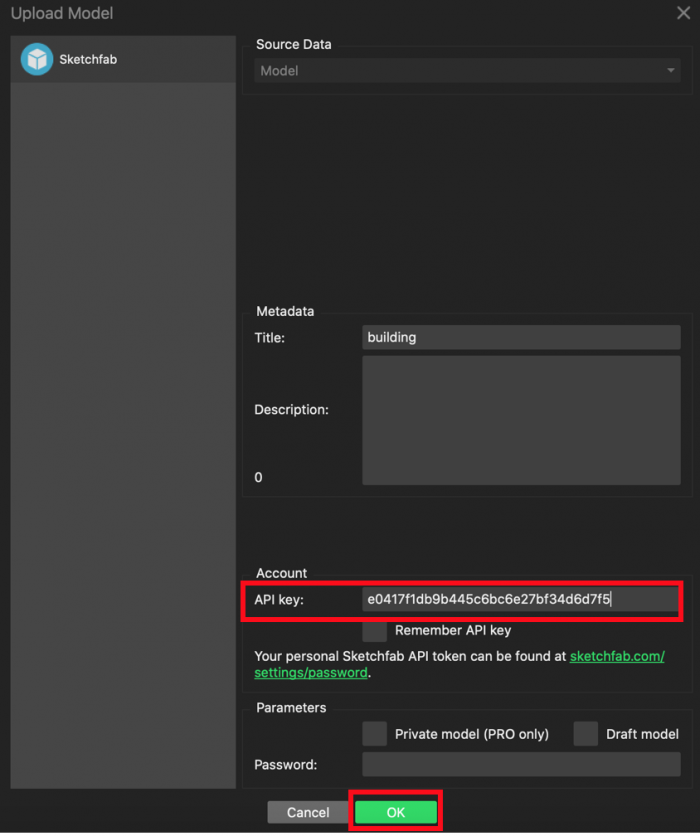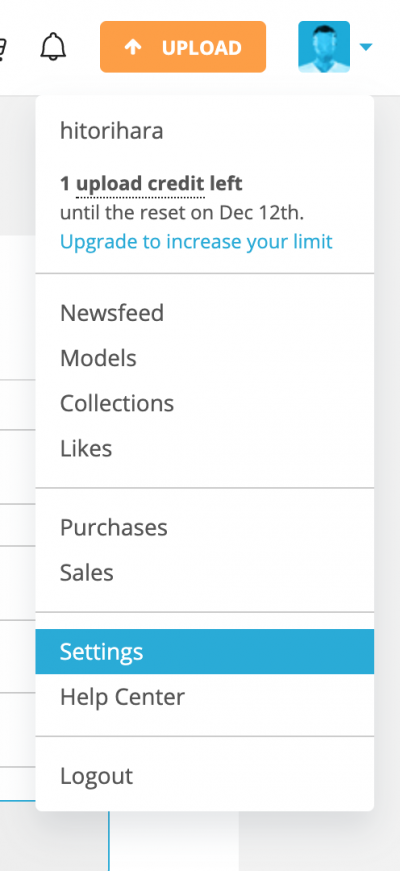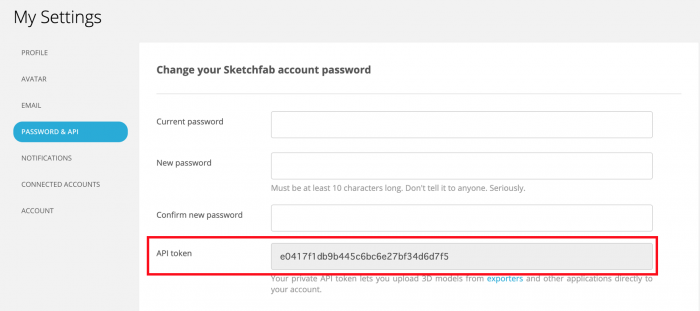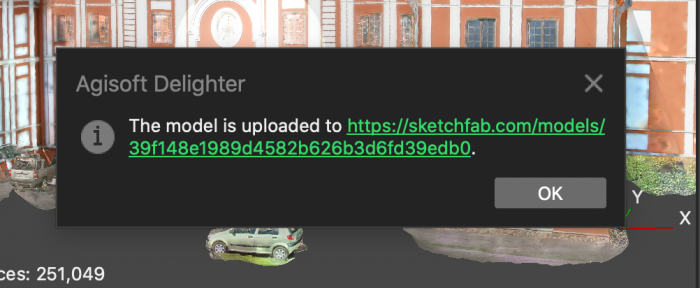Agisoft社のDe-Lighterは、フォトグラメトリのテクスチャから影を除去するフリーソフトです。
フォトグラメトリの撮影時に影がついてしまった部分を綺麗にしてくれます。
本記事ではDe-Lighterでフォトグラメトリの影を除去する方法と、影を除去した3DモデルをSTYLYにアップロードするところまで紹介します。
De-Lighterをダウンロードする
こちらからダウンロードページを開いてください。
Agisoft社の製品が複数並んでいますが、「Texture De-Lighter」をお使いのPCのOSに合わせて選択してください。
利用規約が表示されるので、「Agree」を選択してください。
これでソフトのダウンロードは完了です。
ソフトを立ち上げてください。
影を除去する
ツールバーの機能
主にツールバーのボタンを使っていくので、各機能を解説します。
- 3Dモデルをインポート
- 影を除去した3Dモデルをエクスポート
- オブジェクトを回転・移動
- ペイントモード
- 消しゴム機能(ペイントを消す)
- ペイントの非表示
- オブジェクトを最初の位置にリセット
- 色を指定する(影の部分は青で指定・明るい部分は黄で指定)
※暗い色(黒色や灰色など)のテクスチャ部分はシアンで指定 - 該当する色のペイントを全て削除する
3Dモデルをインポートする
影を除去したい3DモデルをDe-Lighterにインポートします。
インポート方法は2通りあり、メニューバーの「File」→「Import Model」を選択する方法と、ツールバーの「Import Model」を選択する方法があります。
De-Lighterでは以下の3Dモデルの拡張子をインポート可能です。
ペイントする
影の部分に青色のペイントで、明るい部分を黄色のペイントで塗っていきます。
細かく塗る必要はないので、大まかにペイントしてください。
ペイントが終わったら、「Controls」欄の「Remove Cast Shadows」をクリックしてください。影の除去が開始されます。
影の除去が完了しました。影があった部分が暗くなくなっています。
3Dモデルをエクスポートする
影の除去が完了した3DモデルをSTYLYにアップロードするために、エクスポートしていきます。
3Dモデルでエクスポートすることもできますが、本記事ではSketchfabにアップロードして、Sketchfab経由でSTYLYにアップロードする方法を紹介します。
※Sketchfabのアカウントを持ってない方や、SketchfabからSTYLYに3Dモデルをアップロードする方法がわからない方のために章末にSketchfabのマニュアル記事を添付しましたので、そちらをご参照ください。
メニューバーの「File」→「Upload Model」を選択します。
Sketchfabアカウントの情報を求められるので、APIキーを入力して「OK」を選択します。
SketchfabアカウントのAPIキーはSketchfabの「Settings」→「PASSWORD & API」から確認できます。
「OK」を選択してしばらく待つと、アップロード完了のポップアップが表示されます。
Sketchfabにアップロードが完了したら、STYLYにアップロードします。
SketchfabからSTYLYにアップロードする方法はこちらの記事で詳しく紹介しているので、まだご存じでない方はこちらをご参照ください。
いかがだったでしょうか。
フォトグラメトリには影がつきものですが、Agisoft De-Lighterを利用することで影が除去された明るい3Dモデルに編集できます。